ホームページ >システムチュートリアル >Windowsシリーズ >win10でファイルのサフィックス名を表示する方法
win10でファイルのサフィックス名を表示する方法
- WBOYWBOYWBOYWBOYWBOYWBOYWBOYWBOYWBOYWBOYWBOYWBOYWB転載
- 2024-03-05 09:49:22709ブラウズ
phpエディタXiguaでWin10のファイル拡張子表示設定の方法を紹介します。 Windows 10 システムでは、ファイル拡張子はデフォルトで非表示になっており、混乱や誤解を招く可能性があります。簡単な設定で拡張子を簡単に表示し、ファイル認識精度を向上させることができます。続いて、具体的な手順を見ていきましょう!
win10 でファイル拡張子を表示する方法
回答: ユーザーはシステム内の場所に移動して、ファイル拡張子を確認できます。
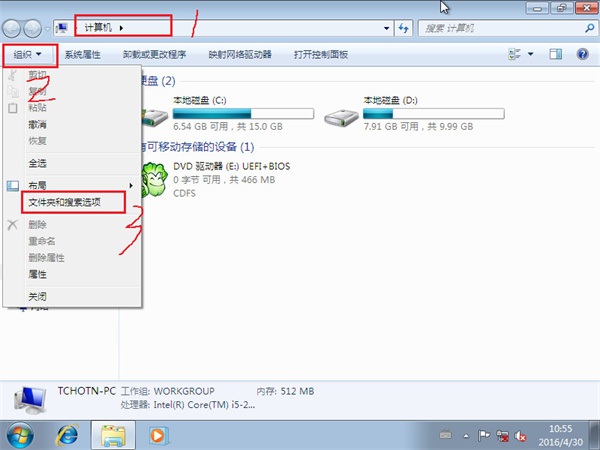
#1. ユーザーはコンピュータを起動し、デスクトップ領域にある「この PC」アイコンを探してクリックし、ダブルクリックします。
2. 新しいポップアップ ウィンドウ インターフェイスの上部で、[表示] メニュー セクションを見つけて選択します。
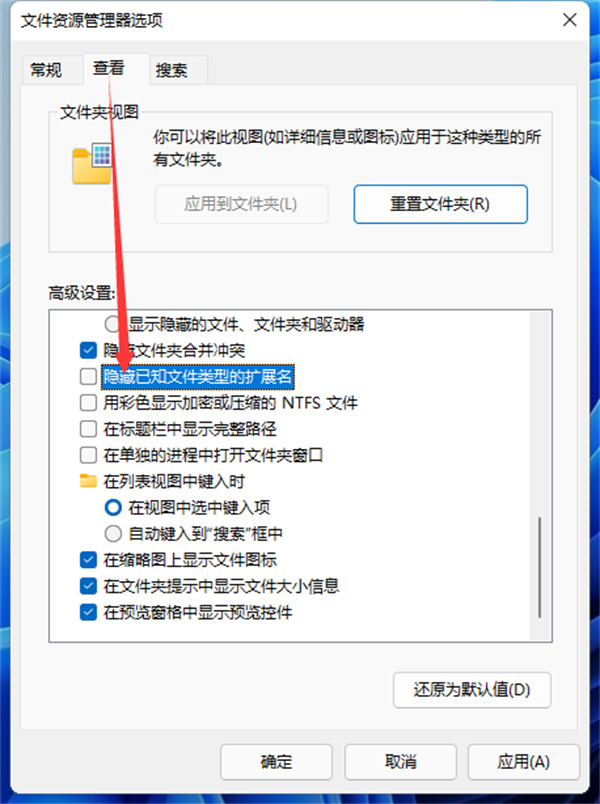
#3. 次に、現在のページの右上隅にある「ファイル拡張子」オプションを探します。
4. その前にあるチェックボックスをオンにして、チェックを入れるとアクティブになります。
以上がwin10でファイルのサフィックス名を表示する方法の詳細内容です。詳細については、PHP 中国語 Web サイトの他の関連記事を参照してください。
声明:
この記事はsomode.comで複製されています。侵害がある場合は、admin@php.cn までご連絡ください。

